
Εάν είστε χρήστης του VirtualBox, είναι πιθανό σε ορισμένες περιπτώσεις να έχετε παρατηρήσει ότι, μετά την ολοκλήρωση της εγκατάστασης ενός λειτουργικού συστήματος όπως τα Windows, η επιθυμητή απόδοση ή τα χαρακτηριστικά δεν λαμβάνονται για κάποιο λόγο. Συνήθως συμβαίνει με ένα πλήθος λειτουργικών συστημάτων, αν και ένα από τα πιο εμφανή με τα οποία συμβαίνει είναι στην εγκατάσταση των Windows και Ένα από τα πιο εμφανή σημάδια αυτού είναι ότι η οθόνη εμφανίζεται μόνο σε ένα πλαίσιο αντί να προσαρμόζεται στο παράθυρο.
Αυτό μπορεί να συμβεί για διάφορους λόγους, αλλά το πιο συνηθισμένο είναι ότι το λειτουργικό σύστημα δεν έχει προσαρμοστεί σωστά στην εικονική μηχανή και ότι, ως εκ τούτου, δεν έχετε τα απαραίτητα προγράμματα οδήγησης για να λειτουργήσει σωστά το λειτουργικό σύστημα. Ωστόσο, δεν πρέπει να ανησυχείτε, καθώς το VirtualBox περιλαμβάνει πάντα τη δυνατότητα εγκατάστασης των λεγόμενων "Προσθηκών επισκέπτη" για την επίλυση αυτού του προβλήματος.
Έτσι μπορείτε να εγκαταστήσετε το VirtualBox "Guest Additions" σε μια εικονική μηχανή με Windows
Όπως αναφέραμε, η εγκατάσταση των αντίστοιχων προγραμμάτων οδήγησης γίνεται με αυτήν την υπηρεσία, οπότε αν έχετε προβλήματα, συνιστάται να το εγκαταστήσετε, καθώς είναι πιθανό να επιλυθούν γρήγορα. Για να το κάνετε αυτό, με την σωστή εκκίνηση της εικονικής μηχανής, θα πρέπει να πάτε στην κορυφή και, στο μενού Συσκευές, ορίστε την τελευταία επιλογή: "Εισαγωγή εικόνας CD από το« Guest Additions "..." και περιμένετε να το αναγνωρίσει το μηχάνημα.
Στη συνέχεια, θα χρειαστεί μόνο εκτελέστε το με αυτόματη αναπαραγωγή από τον υπολογιστή ή από την ίδια την ειδοποίηση και εγκαταστήστε τα προγράμματα οδήγησης σαν να ήταν ένα τυπικό πρόγραμμα, επιτρέποντας την εγκατάσταση όλων των απαραίτητων αρχείων και αδειών για αυτό.
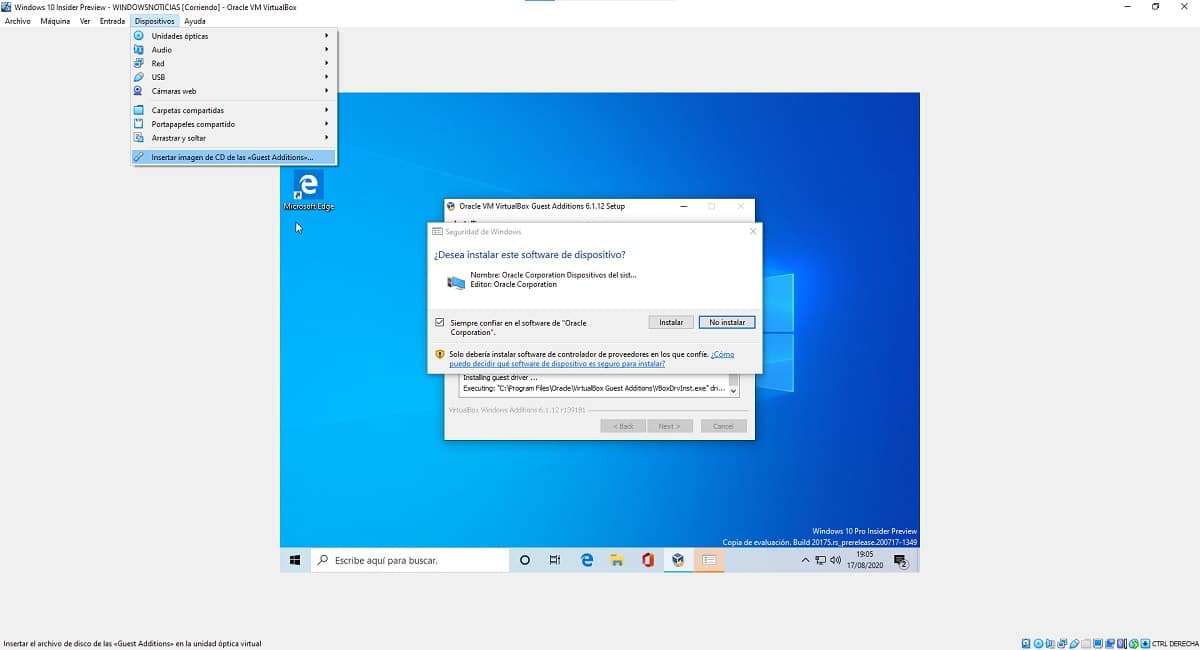

Με αυτό, μόλις ολοκληρωθεί η διαδικασία και επανεκκινήστε το λειτουργικό σύστημα της εικονικής μηχανήςΘα πρέπει ήδη να μπορείτε να απολαύσετε όλες τις λειτουργίες και τις δυνατότητες που σας προσφέρει το VirtualBox με απλό, γρήγορο και πρακτικό τρόπο.